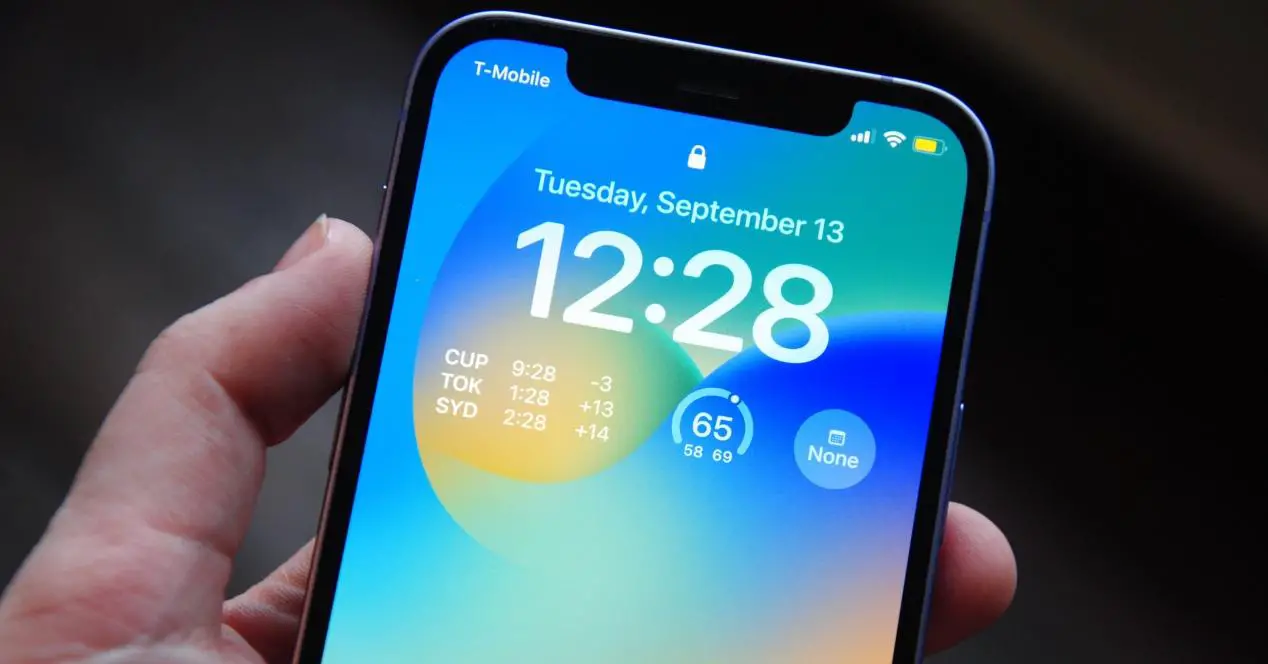
ระบบปฏิบัติการใหม่สำหรับ iPhone, iOS 16 ได้นำภาพใหม่ ๆ มาสู่หน้าจอของอุปกรณ์เหล่านี้ โดยหลักแล้วการมีหน้าจอล็อกใหม่หมายความว่าการนำเวอร์ชันใหม่นี้ไปใช้นั้นเร็วกว่าปกติมาก เกี่ยวกับความแปลกใหม่นี้ ในโพสต์นี้ เราต้องการบอกคุณว่าคุณต้องทำอะไรเพื่อให้วอลเปเปอร์ของคุณเปลี่ยนไปโดยอัตโนมัติ ดังนั้นคุณจะไม่เบื่อกับ iPhone ของคุณ
สิ่งที่ดึงดูดความสนใจของระบบปฏิบัติการใหม่ให้กับผู้ใช้ส่วนใหญ่อย่างหลีกเลี่ยงไม่ได้คือ นวัตกรรมภาพหรือความงาม ที่นำมาสู่อุปกรณ์ของตน ตอนนี้มันสามารถทำงานได้อย่างมีเสน่ห์ มีประสิทธิภาพที่น่าทึ่ง ซึ่งหากมันไม่ได้นำสิ่ง "ใหม่" มาใช้ ผู้ใช้จะข้ามไปยังระบบปฏิบัติการนี้ได้อย่างรวดเร็ว
 iOS 16 ได้บรรลุสิ่งนั้น และหน้าจอล็อกใหม่เป็นสิ่งที่ดึงดูดใจสำหรับทุกคน เนื่องจากมันมอบความสดชื่นที่ยอดเยี่ยมให้กับ iPhone ทุกเครื่องที่เข้ากันได้กับเวอร์ชันนี้ อย่างไรก็ตาม สิ่งที่ผู้ใช้หลายคนไม่ทราบก็คือ พร้อมด้วยหน้าจอล็อกใหม่เหล่านี้ Apple ด้วย ให้คุณปรับเปลี่ยนวอลเปเปอร์ได้โดยอัตโนมัติ เพื่อให้มันเปลี่ยนแปลงไปตามกาลเวลาโดยที่คุณไม่ต้องทำอะไรเลย . แน่นอน เราไม่ได้แค่พูดถึงวอลเปเปอร์หน้าจอล็อกเท่านั้น แต่ยังรวมถึงวอลเปเปอร์ที่คุณมีในหน้าจอหลักด้วย
iOS 16 ได้บรรลุสิ่งนั้น และหน้าจอล็อกใหม่เป็นสิ่งที่ดึงดูดใจสำหรับทุกคน เนื่องจากมันมอบความสดชื่นที่ยอดเยี่ยมให้กับ iPhone ทุกเครื่องที่เข้ากันได้กับเวอร์ชันนี้ อย่างไรก็ตาม สิ่งที่ผู้ใช้หลายคนไม่ทราบก็คือ พร้อมด้วยหน้าจอล็อกใหม่เหล่านี้ Apple ด้วย ให้คุณปรับเปลี่ยนวอลเปเปอร์ได้โดยอัตโนมัติ เพื่อให้มันเปลี่ยนแปลงไปตามกาลเวลาโดยที่คุณไม่ต้องทำอะไรเลย . แน่นอน เราไม่ได้แค่พูดถึงวอลเปเปอร์หน้าจอล็อกเท่านั้น แต่ยังรวมถึงวอลเปเปอร์ที่คุณมีในหน้าจอหลักด้วย
ขั้นตอนในการตั้งค่าวอลเปเปอร์แบบไดนามิกของคุณ
โอกาสที่ Apple ให้ผู้ใช้ได้สัมผัสอากาศบริสุทธิ์กับอุปกรณ์นั้นต้องขอบคุณฟังก์ชันที่หน้าจอล็อก iOS 16 ใหม่นำเสนอ เนื่องจากความเป็นไปได้ในการเปลี่ยนวอลเปเปอร์โดยอัตโนมัตินั้นอยู่ในการตั้งค่าของหน้าจอล็อกเหล่านี้ ทำตามขั้นตอนด้านล่างเพื่อตั้งค่าอย่างถูกต้อง
- ไขกุญแจ ไอโฟนของคุณ
- แตะที่หน้าจอล็อก .
- เลือก” + ” อยู่ที่ด้านล่างขวาของหน้าจอ
- เลือก” รูปภาพสุ่ม "
- แตะที่” ความถี่ในการเปลี่ยนภาพ "
- เลือกระหว่างตัวเลือกต่างๆ ซึ่งมีดังต่อไปนี้
- เมื่อสัมผัส
- โดยการปิดกั้น
- รายชั่วโมง
- ทุกวัน
- เลือกรูปภาพ คุณต้องการสลับบนวอลเปเปอร์ของคุณ คุณสามารถเลือกการเลือกแบบสุ่มที่เสนอโดย iPhone หรือทำการเลือกด้วยตนเองโดยคลิกที่ "เลือกรูปภาพด้วยตนเอง"
- ใส่วิดเจ็ต คุณต้องการมีบนหน้าจอล็อก
- ปรับเปลี่ยนแบบอักษร ของตัวเลขและตัวอักษรบนหน้าจอล็อก
- เลือกสี ที่ตัวเลข ตัวอักษร และวิดเจ็ตบนหน้าจอล็อคของคุณจะมี
- คลิกที่ " เพิ่ม ” อยู่ที่ด้านบนขวาของหน้าจอ
- คลิกที่ " ปรับแต่งหน้าจอหลัก "
- เลือกตัวเลือกที่คุณต้องการสำหรับพื้นหลังของหน้าจอหลักของคุณ
- คลิกที่ “ตกลง”.

ด้วยขั้นตอนง่าย ๆ เหล่านี้ คุณจะได้กำหนดค่า iPhone ของคุณในลักษณะที่พื้นหลังหน้าจอล็อคและพื้นหลังหน้าจอหลักจะเปลี่ยนไปตามความถี่ที่คุณเองได้กำหนดไว้ก่อนหน้านี้ในการกำหนดค่าที่คุณเพิ่งทำ แน่นอน คุณสามารถทำขั้นตอนนี้ได้หลายครั้งเท่าที่คุณต้องการ